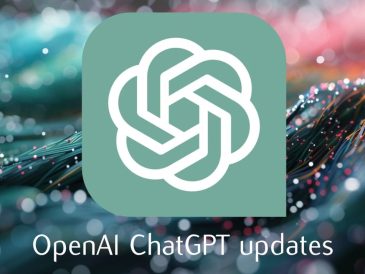隨著時間的推移,Windows 10 可能會變得緩慢、延遲且無回應,這可能會讓使用者感到沮喪。 然而,有多種方法可以優化作業系統的效能並使其更快。 在本文中,我們將探討使 Windows 10 更快並提高效能的最佳方法。
如何加速Windows 10?
Windows 10 是一種廣泛使用的作業系統,但隨著時間的推移,由於各種因素(例如過時的驅動程式、啟動程式過多、不必要的檔案和其他問題),它可能會變得緩慢。 因此,必須採取措施提高系統效能,因為這可以提高生產力和更好的整體使用者體驗。
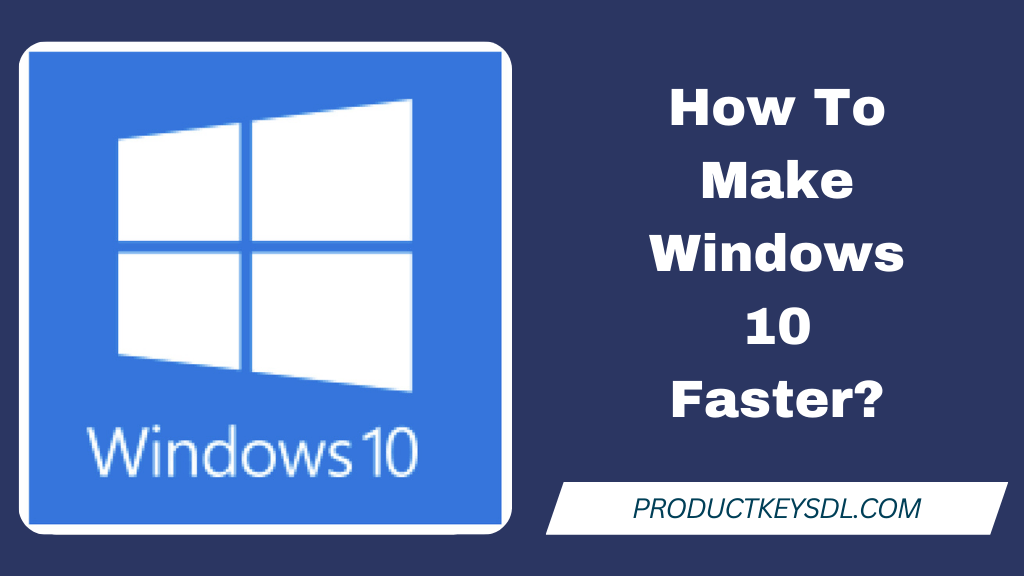
刪除不必要的程式和文件
提高 Windows 10 速度最有效的方法之一是刪除不必要的程式和檔案。 隨著時間的推移,您的電腦會累積各種不必要的文件,這些文件會佔用空間並降低電腦速度。 因此,定期刪除所有不需要或未使用的程式和檔案非常重要。 為了獲得最佳效能,必須使用 Windows 10 的序號來啟動系統。
卸載未使用的程序
若要解除安裝未使用的程序,請依照下列步驟操作:
- 按 Windows 鍵 + X,然後選擇“應用程式和功能”
- 選擇您要卸載的程序,然後按一下“卸載”
- 按照說明刪除該程式。
刪除不需要的文件
若要刪除不需要的文件,請按照下列步驟操作:
- 按 Windows 鍵 + R 並輸入“temp”
- 刪除臨時資料夾中的所有檔案。
- 對下列資料夾重複此程序:%temp%、預取和最近。
禁用啟動程式
當您的電腦啟動時,它可能會在後台運行多個程序,這會減慢啟動時間和整體效能。 因此,禁用所有不必要的啟動程序以提高效能至關重要。
若要停用啟動程序,請依照下列步驟操作:
- 按 Windows 鍵 + X,然後選擇“工作管理員”
- 按一下「啟動」標籤
- 選擇所有不需要的程序,然後按一下“停用”。
驅動程序更新
過時或損壞的驅動程式可能會導致各種問題,例如效能下降、崩潰和錯誤。 因此,必須使您的驅動程式保持最新狀態以確保最佳效能。
若要更新驅動程序,請按照下列步驟操作:
- 按 Windows 鍵 + X,然後選擇“裝置管理員”
- 右鍵單擊要更新的設備,然後選擇“更新驅動程式”。
- 按照說明安裝最新的驅動程式。
硬碟碎片整理
當檔案儲存在硬碟的不同部分時,就會出現碎片,從而降低讀寫速度。 因此,定期對硬碟進行碎片整理以提高效能非常重要。
若要對硬碟進行碎片整理,請依照下列步驟操作:
- 按 Windows 鍵 + X,然後選擇“磁碟碎片整理程式”
- 選擇要進行碎片整理的硬碟,然後按一下「最佳化」。
調整視覺效果
動畫和陰影等視覺效果也會降低電腦的效能。 因此,有必要對其進行調整以提高效能。
若要調整視覺效果,請依照下列步驟操作:
- 按 Windows 鍵 + X,然後選擇“系統”
- 點選“進階系統設定”
- 按一下“效能”標籤下的“設定”。
- 選擇“調整為最佳性能”。
硬體升級
如果您嘗試上述方法後您的電腦仍然很慢,則可能是時候升級您的硬體了。 升級 RAM、硬碟甚至處理器可以顯著提高電腦的效能。 APRES 升級所有硬體後,您需要在硬體變更後重新啟用 Windows 10。
結論
總之,有多種方法可以使 Windows 10 更快並提高效能。 刪除不必要的程式和檔案、停用啟動程式、更新驅動程式、對硬碟進行碎片整理、調整視覺效果以及升級硬體都是優化電腦效能的有效方法。 透過以下步驟,您可以享受更快、更流暢的運算體驗。
常見問題 (FAQ)
我應該多久對硬碟進行一次碎片整理?
建議每 1-3 個月對硬碟進行一次碎片整理,具體取決於使用情況。
禁用啟動程式會影響我的電腦的功能嗎?
不會,停用啟動程式不會影響電腦的功能。 它只會提高啟動時間和整體效能。
我可以自己升級硬體還是需要專業幫助?
您可以自行升級硬件,但建議尋求專業協助,尤其是在您不熟悉電腦硬體的情況下。
Windows 10 的最低 RAM 要求是多少?
Windows 10 的最低 RAM 要求為 2 位元系統 64 GB,1 位元系統 32 GB。
更新驅動程式需要多長時間?
這取決於驅動程式大小和下載速度,但安裝驅動程式更新通常需要幾分鐘。